ReiBoot - En İyi Ücretsiz iOS Sistem Onarım Yazılımı
Veri kaybetmeden 150'den fazla iOS sorununu çözün ve güvenle iOS 26'yı yükseltin/düşürün.
ReiBoot: En İyi iOS Onarım Aracı
150+ iOS sorununu veri kaybetmeden çözün.
iPhone'unuz kurtarma modunda mı takılı kaldı? Endişelenmeyin, bu makalede iPhone'unuzu kurtarma modundan çıkarmanın en kolay ve etkili yollarını paylaşıyoruz. Bunlar arasında Tenorshare ReiBoot yazılımı yalnızca kurtarma modundan çıkmanıza yardımcı olmakla kalmaz, aynı zamanda kurtarma moduna girmenize de yardımcı olabilir.

Recovery modu, yani kurtarma modu. Apple kurtarma modunun en yaygın kullanım senaryosu, telefonun yanıp söndüğü veya yükseltildiği zamandır. Bu moda girerken iPhone, bağlı veri kablosu için bir simge görüntüler.
Aşağıda, farklı cihaz sürümleri için farklı olan iki kurtarma modu sayfası bulunmaktadır.
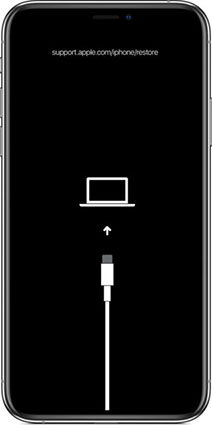
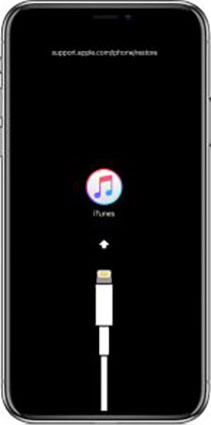
Neden kurtarma modunda iPhone bulundu? iPhone'unuz için kurtarma modu sorunlarını çözmeye başlamadan önce, cihazınızı tamamen dondurmamak veya tuğlalamamak için sorunun gerçek nedenini anlamanız gerekir. iPhone kurtarma modunda kaldıysa bunun iki ana nedeni vardır: yazılım hasarı veya donanım sorunu.
Cep telefonu yüksek bir yerden düştükten veya dalıştan sonra kurtarma modundaysa, sizin veya üçüncü taraf araçlarla kolayca çözülemeyecek bir donanım sorunu olması muhtemeldir.
Aşağıdakiler dahil, iPhone veya iPad'in kurtarma modunda takılı kalmasına neden olan yazılım nedenleri:
Eğer iphone 5s recovery moddan çıkmıyor durumu ile karşılaşırsanız çok sıkıntılı olmalı. iPhone restore modundan nasıl çıkılır? Veya iPhone kurtarma modundan nasıl çıkarılır? Aslında, iPhone kurtarma modundan çıkarmanın birkaç farklı yolu vardır. Her yöntemin ayrıntılı adımlarını anlamadan önce, bu yöntemlerin özelliklerine kısaca bir göz atalım.
Tenorshare ReiBoot, hızlı, güvenli ve ücretsiz bir seçenek olup, veri kaybı olmadan kolayca çıkmanıza olanak tanır. Diğer yöntemler arasında cihazı manuel olarak çıkarmak veya iTunes/DFU modunu kullanmak bulunur, ancak bunlar karmaşık ve veri kaybına yol açabilir. Cihazı yeniden başlatarak da çıkarmayı deneyebilirsiniz, ancak bu her zaman işe yaramaz. Apple desteği ise zaman alıcı bir çözüm sunar. Bu yüzden, ReiBoot, en hızlı ve güvenli yöntem olarak öne çıkar.
iPhone onarım aracı - Tenorshare ReiBoot'u kullanın, iPhone veri kaybı konusunda endişelenmeyin, tek tıkla kurtarma modundan çıkarabilir.
Reiboot iPhone onarım aracını indirip yükleyin, ardından uygulamayı başlatın.
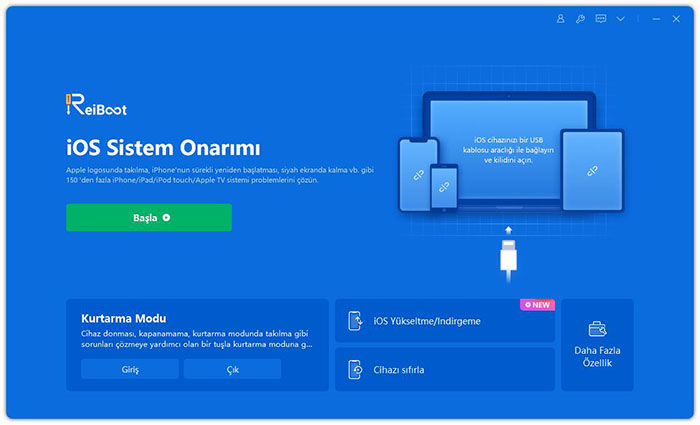
iPhone'u bilgisayara bir veri kablosuyla bağlayın, iPhone kurtarma modundayken, araç otomatik olarak tanıyacak, "Çıkış" seçeneği vurgulanacak, "Çıkış" seçeneğine tıklayın ve hepsi bu kadar.
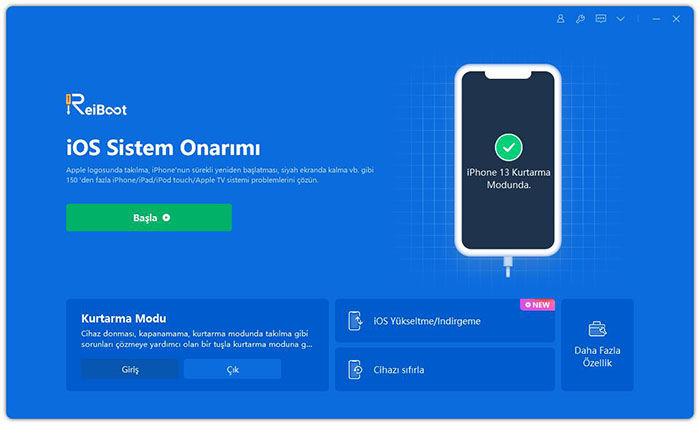
Genelikle iPhone'unuz kurtarma modundan başarıyla çıkarıldı. ReiBoot ile iPhone kurtarma modundan çıkarma işlemi bu kadar basit!
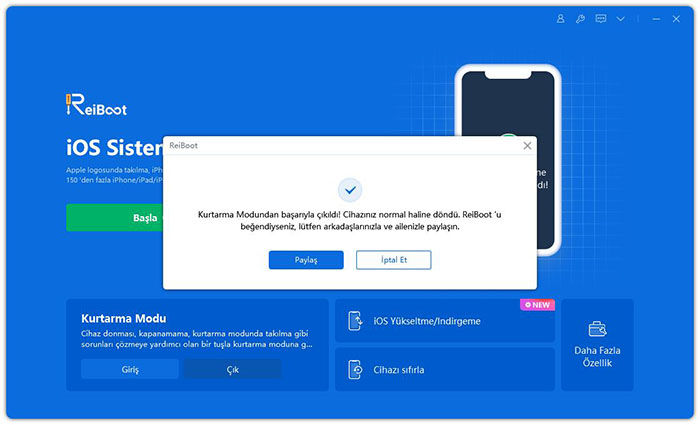
Cihaz, sistem sorunları nedeniyle normal şekilde çıkamayacağını bildirirse, "Sistemi Onar" işlevini kullanmanız gerekir. "Standart Onarım" modu, sistem sorunlarının %80'ini veri kaybı olmadan onarabilir.
USB ile iPhone'unuzu bilgisayara bağladıktan sonda iOS sistem onarımına girmek için "Başlat" ı tıklayın. Sonra "Standart Onarım" seçin ve ürün yazılımı paketini indirmeye başlamak için "Şimdi Onar" ı tıklayın
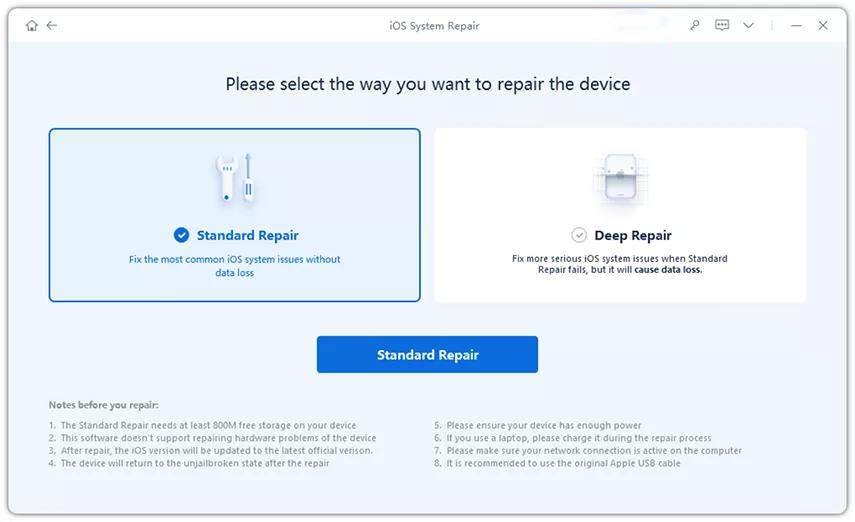
Onarım işlemi tamamlandıktan sonra iPhone'unuz kurtarma modundan çıkacaktır.

"Standart onarım" başarısız olursa, lütfen "Derin onarım"ı kullanın, onarım oranı %99'dur ancak veriler kaybolacaktır, önceden veri yedeklemeniz gerekir!
iOS cihazınız kurtarma modunda takılı kaldıysa ve yakında bir bilgisayar yoksa endişelenmeyin. Bilgisayar olmadan da kurtarma modundan kolayca çıkabilirsiniz. Çoğu iOS kullanıcısı bu işlem için bilgisayar kullanmayı tercih etse de, yalnızca birkaç tuşla daha basit bir yöntemle iOS cihazınızı nasıl düzeltebileceğinizi gösterelim.
Bu adımlar yalnızca iPhone 6S modeli için geçerlidir. Yıllar içinde Apple, önemli yükseltmelerle birçok iPhone modeli piyasaya sürdü. Bu nedenle, kurtarma modundan çıkma işlemi de cihazların gelişimine bağlı olarak değişti. İşte bilgisayar olmadan iPhone 6/6s'i kurtarma modundan çıkarmanın yolu:
Daha önce de belirttiğimiz gibi, bu yöntem yalnızca iPhone 6, 6S ve daha eski modellerde çalışır. Daha sonraki modeller için kombinasyonu değiştirmeniz gerekir.
Önceki yöntem iPhone 7 için çalışmayacaktır. Kurtarma modundan çıkmak için farklı bir tuş kombinasyonu kullanmanız gerekir. İşte bilgisayar olmadan iPhone 7'yi kurtarma modundan çıkarmanın yolu:
Apple logosu ekranda göründüğünde her iki düğmeyi de bırakmanız gerekir. Ancak bu yöntem iPhone 8 ve sonraki modellerde işe yaramaz.
iPhone 11 kurtarma modundan nasıl çıkarılır? iPhone 8 ve daha yeni iPhone modellerinde kurtarma modundan çıkmak için kullanılan tuş kombinasyonu önceki modellere göre oldukça farklıdır. Bu nedenle adımları dikkatlice uygulayın. İşte bilgisayar olmadan iPhone'u kurtarma modundan çıkarmanın yolu:

Apple logosu ekranda görünene kadar bu düğmeyi basılı tutmanız gerekir.
iPad'de kurtarma modundan çıkma adımlarının tamamen farklı olması gerektiği açıktır. Bu tamamen farklı bir cihazdır. Yine de bilgisayar olmadan kurtarma modundan çıkmak mümkündür ve adımlar zor değildir. İşte bilgisayar olmadan iPad'i kurtarma modundan çıkarmanın yolu:
Ana Ekran düğmesine sahip iPad'i Zorla Yeniden Başlat
Ana Ekran düğmesi olmayan iPad'i Zorla Yeniden Başlat

iPad'iniz şimdi kendi kendine yeniden başlayacak ve umarız yaşadığı sorunları çözecektir. İşte bilgisayar olmadan iPad kurtarma modundan çıkmanın yolu.
iPhone kurtarma modunda kaldığında veya siyah ekran, beyaz elma, otomatik yeniden başlatma, kilitlenme vb. durumlarla karşılaştığında, telefonu yeniden başlatmak için önce zorunlu kapatma gerçekleştirebilirsiniz. Normale dönemezseniz, başka bir yoldan gidin.
Farklı telefon modelleri, farklı zorunlu yeniden başlatma işlemlerini seçer:
Tam ekran modeller (iPhone8 ve sonrası): Ses açma ve kısma tuşlarına hızlıca basın ve ardından Apple logosunu görene kadar güç düğmesine basmaya devam edin.

iPhone 7, iPhone 7 Plus, vb.: Apple logosunu görene kadar Üst (veya Yan) düğmeyi ve Sesi Kısma düğmesini aynı anda basılı tutun.

Ana Sayfa düğmesi olan modeller için (iPhone6 ve önceki modeller), Apple logosunu görene kadar Ana Sayfa düğmesini ve Güç düğmesini aynı anda basılı tutun.

Sorun iPhone jailbreak'inden kaynaklanıyorsa, çözmek için bu yöntemi de deneyebilirsiniz, bu çok uygundur.
iTunes yazılımının en son sürümünü indirin, yükleyin ve açın, iPhone'u bilgisayara bağlayın, "Kapalı düğmesi" + "Ana Sayfa düğmesi"ni 8 saniyeden uzun süre basılı tutun, iTunes, iPhone'un kurtarma moduna girdiğini algılar ve aygıtı "Güncelle" veya "Geri Yükle" için iTunes'u kullanabilirsiniz.
Ancak, yanlış kullanım veya jailbreak nedeniyle cihaz kurtarma modunda takılır.Genellikle "güncelleme" sorunu çözemez, bu nedenle "kurtarma" işlevinin kullanılması gerekir, ancak cihaz veri kaybeder.
iTunes'a ek olarak iCloud'u da kullanabilirsiniz, ancak her iki yöntem de telefon tarafından oluşturulan tüm yeni verileri temizleyecek ve orijinal durumuna geri yükleyecektir.

DFU (Device Firmware Update) modu, iPhone’unuzun işletim sistemiyle ilgili sorunları çözmenin en derin ve güçlü yöntemlerinden biridir. Bu yöntem, cihazın donanımı ve yazılımı arasındaki tüm iletişimi devre dışı bırakarak iTunes veya Finder üzerinden cihazınızı sıfırlamanızı sağlar. Ancak bu işlem, tüm verilerin kaybolmasına neden olur ve dikkatlice uygulanması gereken karmaşık bir süreçtir.
iPhone’unuzu bilgisayarınıza bağlayın: iPhone’unuzu bir Lightning kablosu aracılığıyla bilgisayarınıza bağlayın. iTunes (Windows/macOS 10.14 ve önceki sürümler) veya Finder (macOS 10.15 ve sonrası) uygulamasını açın.
Cihazınızı kapatın: iPhone’unuzdaki güç düğmesini basılı tutarak cihazı tamamen kapatın.
DFU Moduna geçiş için tuş kombinasyonunu kullanın:
iPhone 8 ve sonrası:
iPhone 7/7 Plus:
iPhone 6s ve öncesi:
DFU modunun etkinleştiğini kontrol edin: Ekran siyah kalırsa cihazınız DFU modundadır. iTunes veya Finder, bir "Kurtarma Modunda iPhone tespit edildi" uyarısı verecektir.
Cihazınızı geri yükleyin: Ekrandaki "iPhone'u Geri Yükle" seçeneğine tıklayın. Bu işlem iPhone’unuzu sıfırlar ve tüm verileri siler.
DFU modunu kullanmak, yalnızca standart yöntemlerle kurtarılamayan iPhone’lar için önerilir. Veri kaybını önlemek için daha basit çözümler arıyorsanız Tenorshare ReiBoot gibi üçüncü taraf yazılımlarını kullanmanız daha iyi bir seçenek olabilir.
Yukarıdaki adımları tamamladıktan sonra iPhone hala açılamıyorsa veya kurtarma modu arayüzünden çıkamıyorsa, cihazda bir donanım sorunu olması muhtemeldir.Profesyonel onarım için Apple'a göndermeniz önerilir.
Şimdi bu yedi yöntemin ayrıntılı karşılaştırmasına bir göz atalım "iPhone kurtarma modu kaç dakika sürer?" sorusunun cevabını da öğrenebilirsiniz.
Sistem onarım aracımız Tenorshare ReiBoot ile iPhone kurtarma modundan çıkarmak çok kolay ve hızlıdır. Aynı zamanda Reiboot, iOS sistem sorunlarını onarma, iOS yükseltme ve düşürme, cihazı sıfırlama vb. gibi birçok başka güçlü işleve sahiptir. Eğer ilgileniyorsanız, şimdi Reiboot'u indirin ve deneyin.
ve yorumunuzu yazın
Yorum Bırakın
Tenorshare makaleleri için yorumunuzu oluşturun
Murat Kaya tarafından
2025-12-27 / iPhone Fix